Panasonic KX-TDA0350: Раздел 3 Настройка PC Phone
Раздел 3 Настройка PC Phone: Panasonic KX-TDA0350
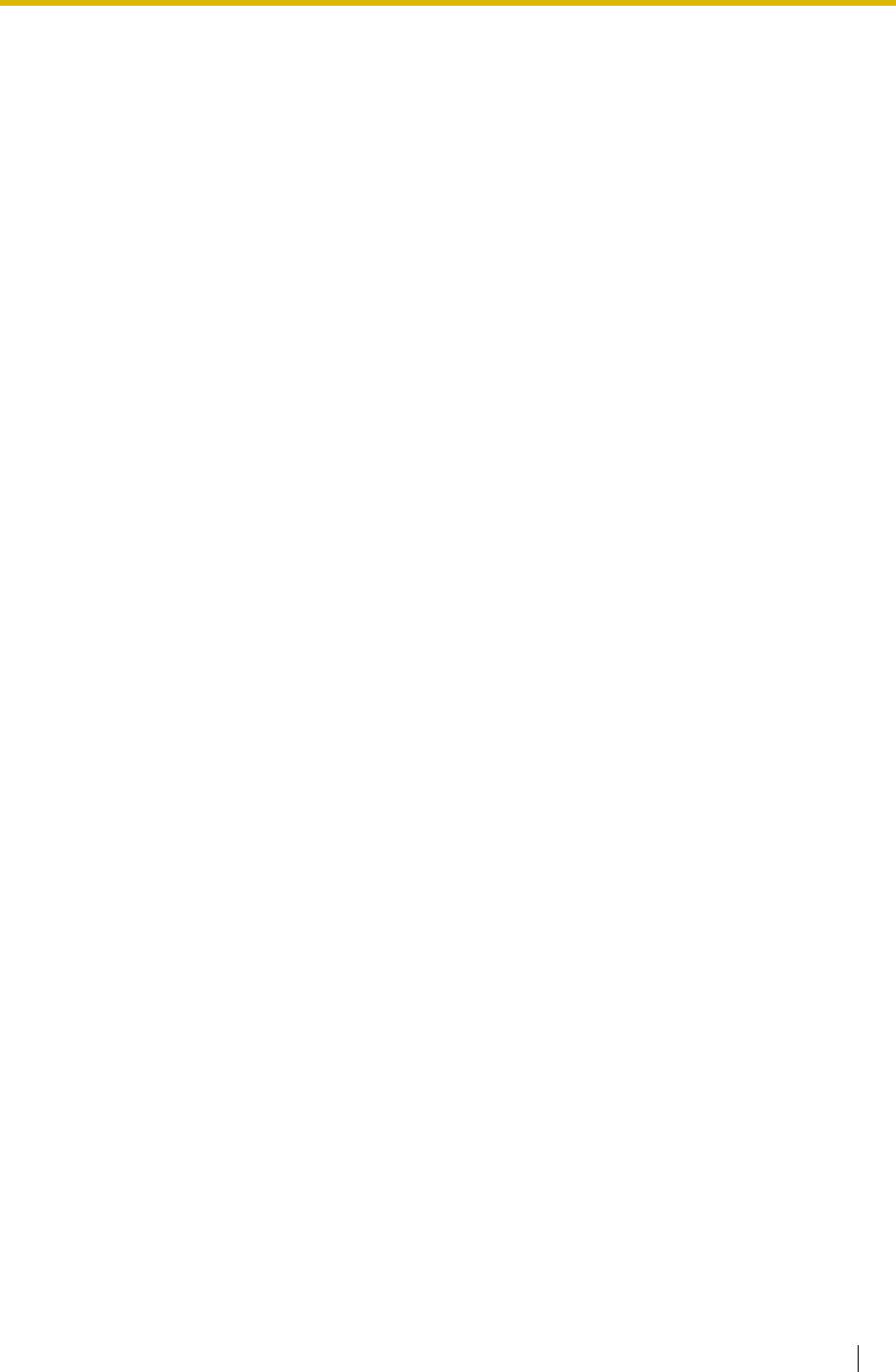
Раздел 3
Настройка PC Phone
On-line-справка 74

3.1 Установки опций
3.1 Установки опций
Настройки PC Phone можно изменять по необходимости. Например, для более удобной
работы можно изменить исходные установки.
3.1.1 Пользователь
Можно указать путь к файлу справки, изменить язык интерфейса PC Phone, назначить
внутренний номер, выбрать шрифт сообщений на экранах и т.д.
a. Щелкните Опция
на экране операций.
b. Щелкните закладку Польз
.
c. Определите следующие параметры так, как необходимо:
– Ном внутр линии
- номер внутренней линии PC Phone.
– Язык
- требуемый язык интерфейса PC Phone.
– Справка
- указание пути к файлу справки.
75 On-line-справка
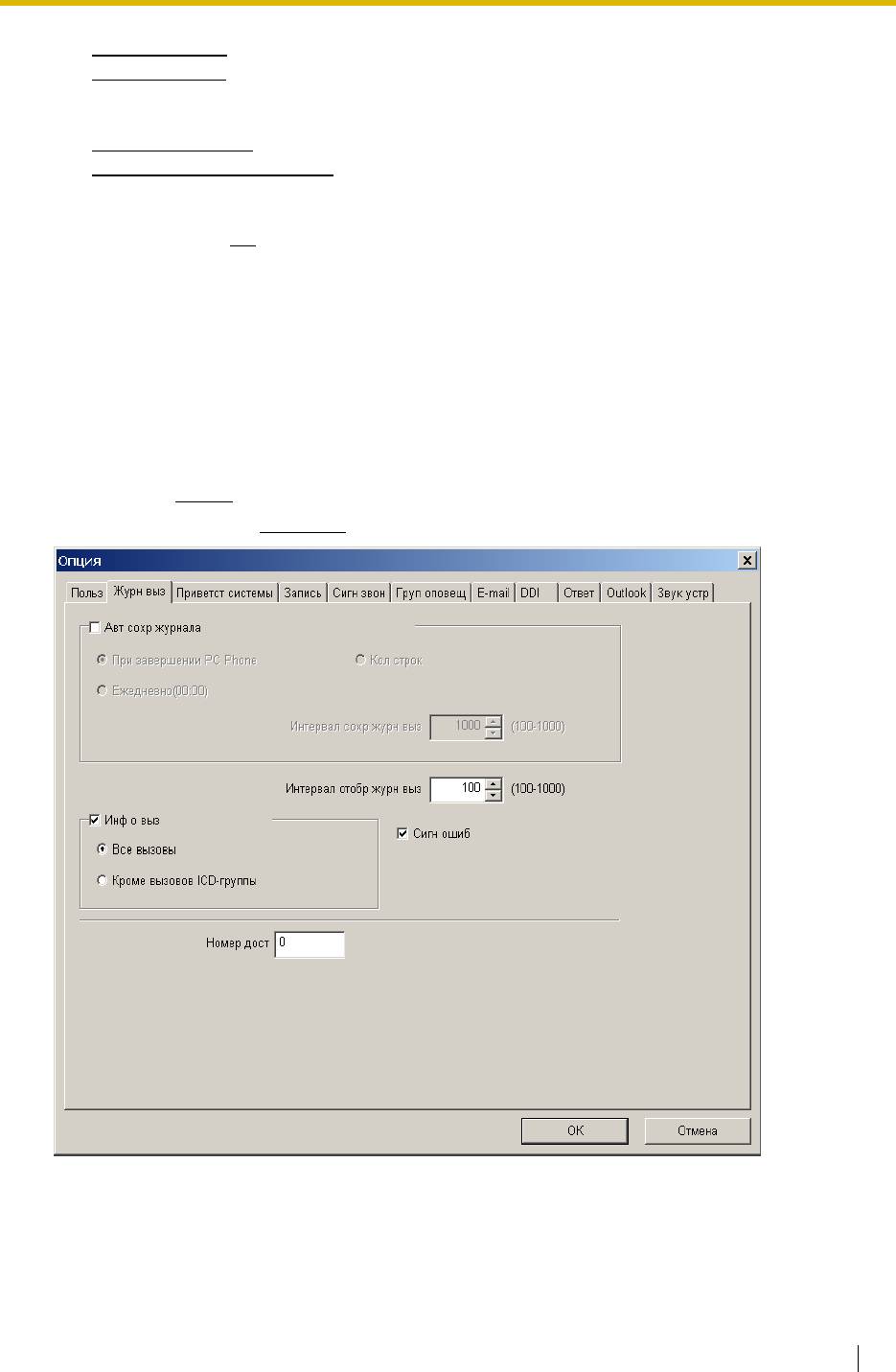
3.1 Установки опций
– Парам шрифта
- шрифт, используемый для сообщений на экранах.
– Авт удержание
- активизация или деактивизация функции автоматического
помещения на удержание вызова, принимаемого в данный момент, при
выполнении исходящего вызова или ответе на другой входящий вызов.
– Уст статус вызова
- установка цвета фона для экрана состояния вызовов.
– Настройка связанного URL
- автоматическое закрытие всплывающих окон
браузера только путем ответа на вызов.
d. Нажмите кнопку ОК.
3.1.2 Журнал вызовов
Можно определить максимальное количество записей в журнале вызовов или указать
периодичность сохранения записей журнала вызовов в файл журнала как архив журнала
вызовов (файл архива журнала вызовов). См. 1.2.9 Журнал вызовов и 1.2.10 Архив журнала
вызовов.
a. Щелкните Опция
на экране операций.
b. Щелкните закладку Журн выз
.
c. Определите следующие параметры так, как необходимо:
On-line-справка 76
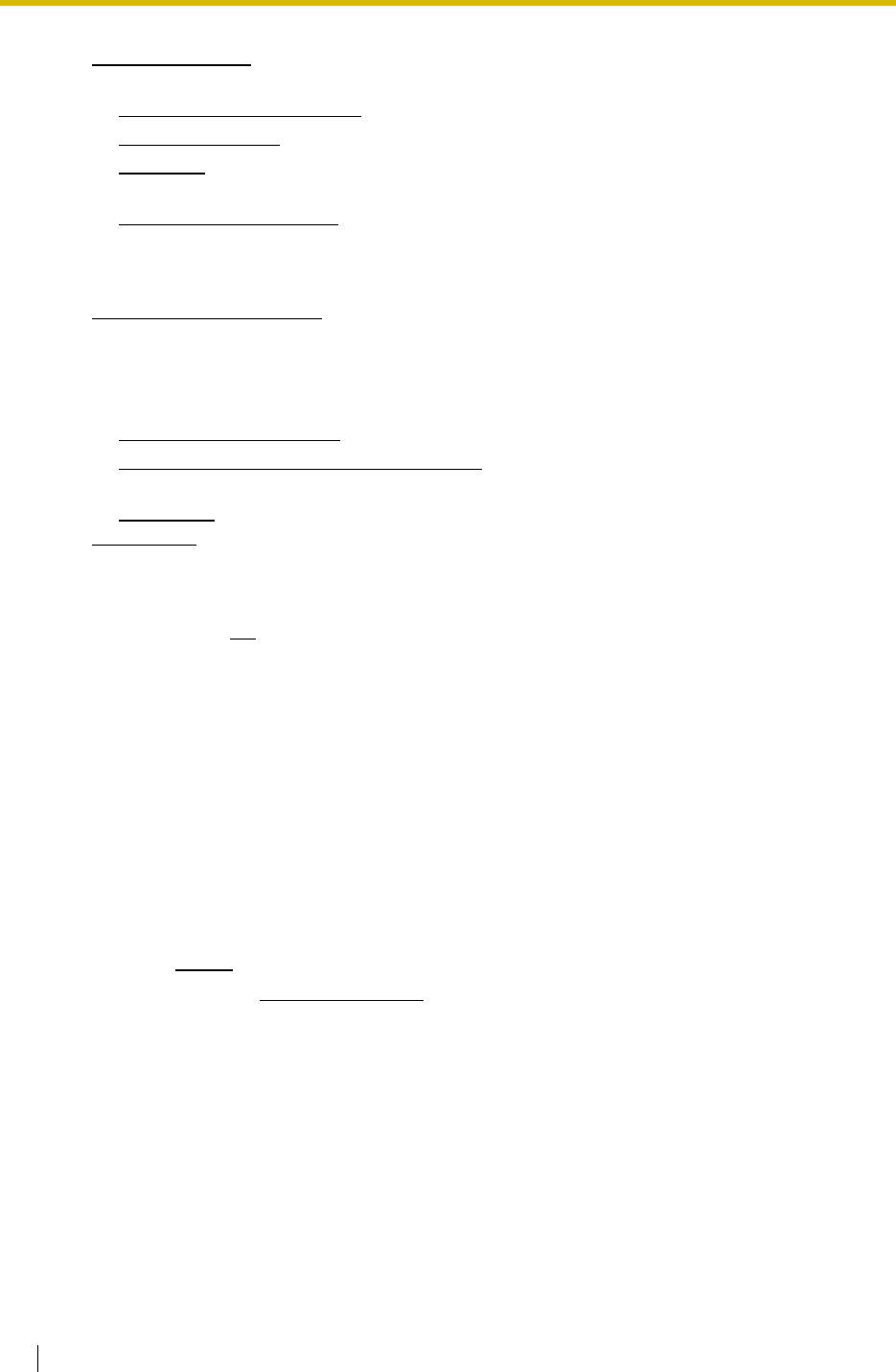
3.1 Установки опций
– Авт сохр журнала
- периодичность сохранения записей журнала вызовов в файл
архива журнала вызовов:
• При завершении PC Phone
- сохранение журнала при выходе из PC Phone.
• Ежедневно(00:00)
- сохранение журнала каждый день в 00:00.
• Кол строк - сохранение журнала при превышении указанного максимального
количества записей журнала вызовов.
• Интервал сохр журн выз
- максимальное количество записей в журнале вызовов.
Если при вводе очередной записи превышается указанный предел, то информация
сохраняется в архиве журнала вызовов, который можно просмотреть на экране
архива журнала вызовов.
– Интервал отобр журн выз
- максимальное количество записей журнала вызовов,
которое может быть отображено на экране журнала вызовов. Если при вводе
очередной записи превышается указанный предел, то происходит удаление записей,
начиная с самой старой.
– Тип информации, которую требуется регистрировать в журнале:
• Инф о выз – Все вызовы
- регистрация информации обо всех вызовах.
• Инф о выз – Кроме вызовов ICD-группы
- регистрация информации за
исключением вызовов из группы распределения входящих вызовов.
• Сигн ошиб
: регистрация информации об аварийных сигналах.
– Номер дост
- номер доступа к внешней линии, который будет автоматически
добавляться к началу набранного номера при выполнении внешнего вызова с экрана
журнала вызовов или архива журнала вызовов.
d. Нажмите кнопку ОК.
3.1.3 Речевое приветствие системы
Определяет речевое приветствие системы для автоответчика. Можно определить максимум
11 речевых приветствий системы (Выбор0 - Выбор10). По умолчанию устанавливается
речевое приветствие Выбор0.
Для абонентов, зарегистрированных в телефонном справочнике, можно устанавливать
индивидуальные сообщения. См. Добавление новой записи в телефонный справочник в
1.2.8 Телефонный справочник.
Определение речевого приветствия системы
a. Щелкните Опция на экране операций.
b. Щелкните закладку Приветст системы
.
77 On-line-справка
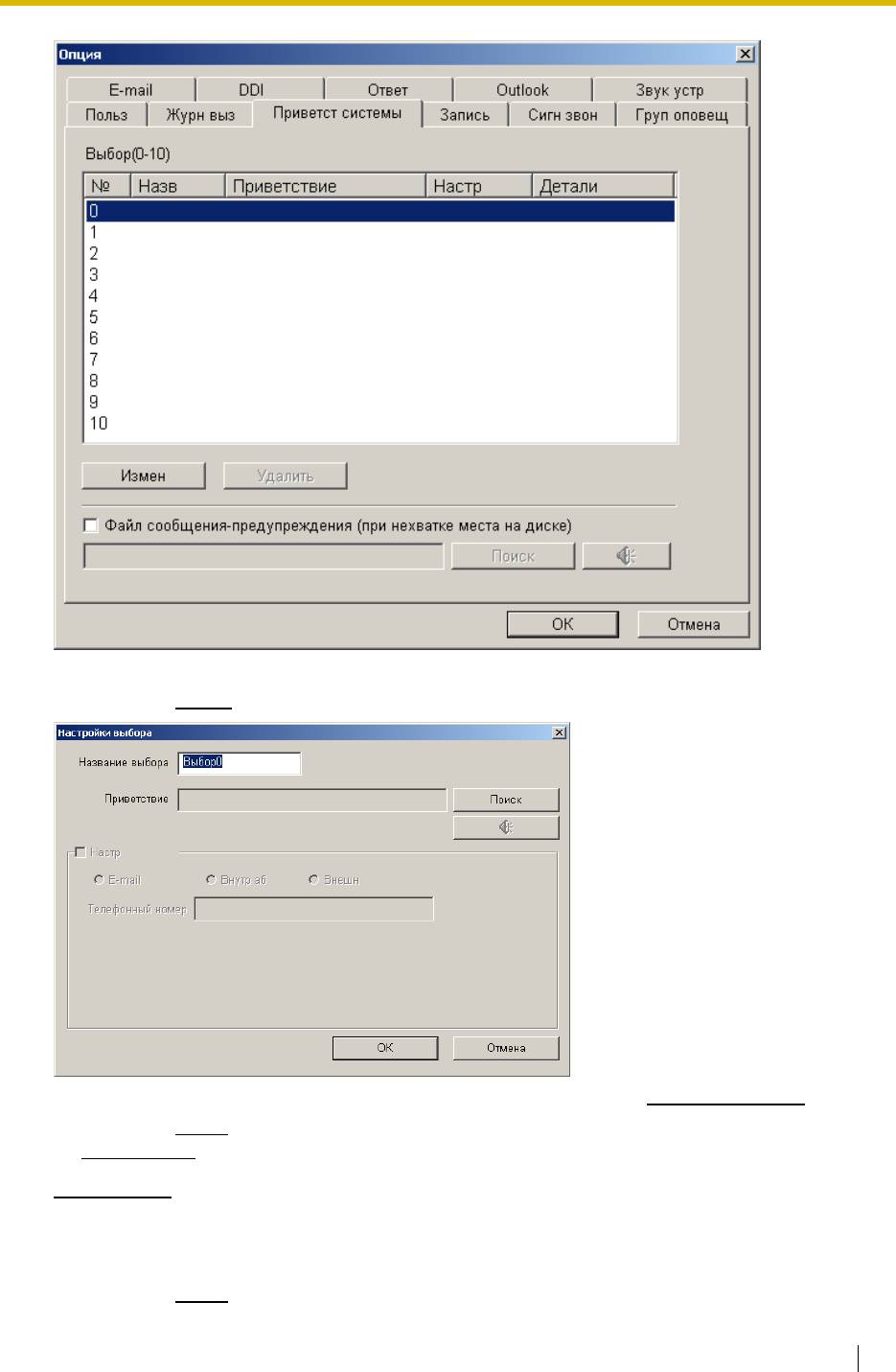
3.1 Установки опций
c. Выберите требуемую запись.
d. Щелкните Измен
.
e. Введите требуемое имя речевого приветствия системы в поле Название выбора
.
f. Щелкните Поиск
и укажите требуемый WAV-файл речевого приветствия системы в поле
Приветствие
.
Примечание
Убедитесь, что звуковой файл звонка записан с помощью Microsoft Sound Recorder,
установленного на ПК как стандартное приложение, или любого приложения, которое
поддерживает WAV-файлы.
g. Выберите Настр.
On-line-справка 78
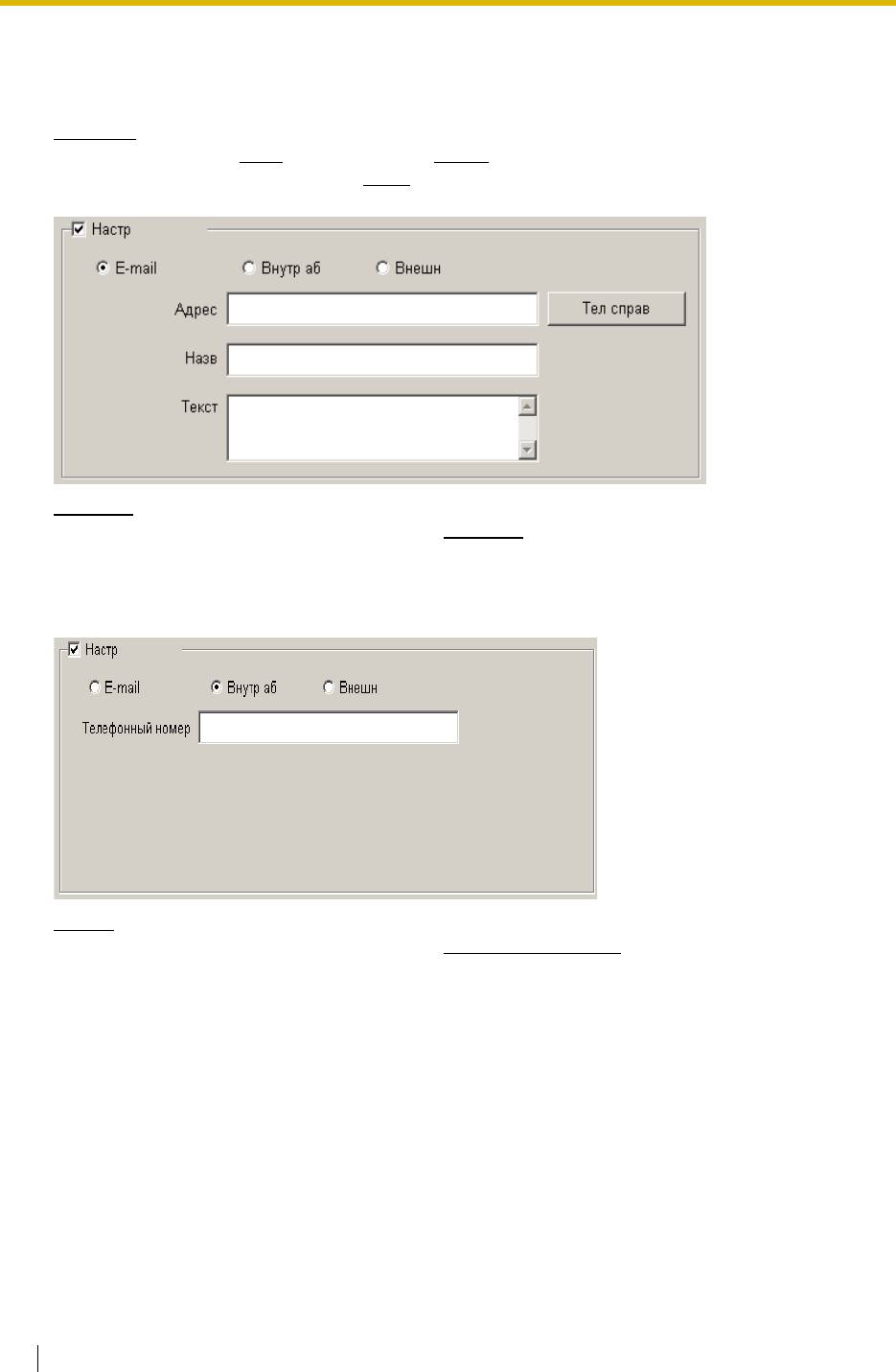
3.1 Установки опций
В этом поле можно определить действия при оставлении сообщения на автоответчике.
Этот шаг не обязателен и может быть пропущен.
Имеется три типа установок:
По e-mail
: Посылка сообщения по электронной почте, заголовок которого определяется
полем Назв
, а адрес - полем Адрес; к сообщению прикрепляется файл сообщения
с содержимым поля Текст
.
Внутр аб: После оставления сообщения на автоответчик происходит набор внутреннего
номера, указанного в поле Внутр аб, и сообщение автоматически
воспроизводится.
Инструкции по установке интервала, выдерживаемого перед воспроизведением
сообщения, см. в 3.1.9 Ответ в данном разделе.
Внешн
: После оставления сообщения на автоответчик происходит набор телефонного
номера, указанного в поле Телефонный номер
, и сообщение автоматически
воспроизводится.
Инструкции по установке интервала, выдерживаемого перед воспроизведением
сообщения, см. в 3.1.9 Ответ в данном разделе.
79 On-line-справка
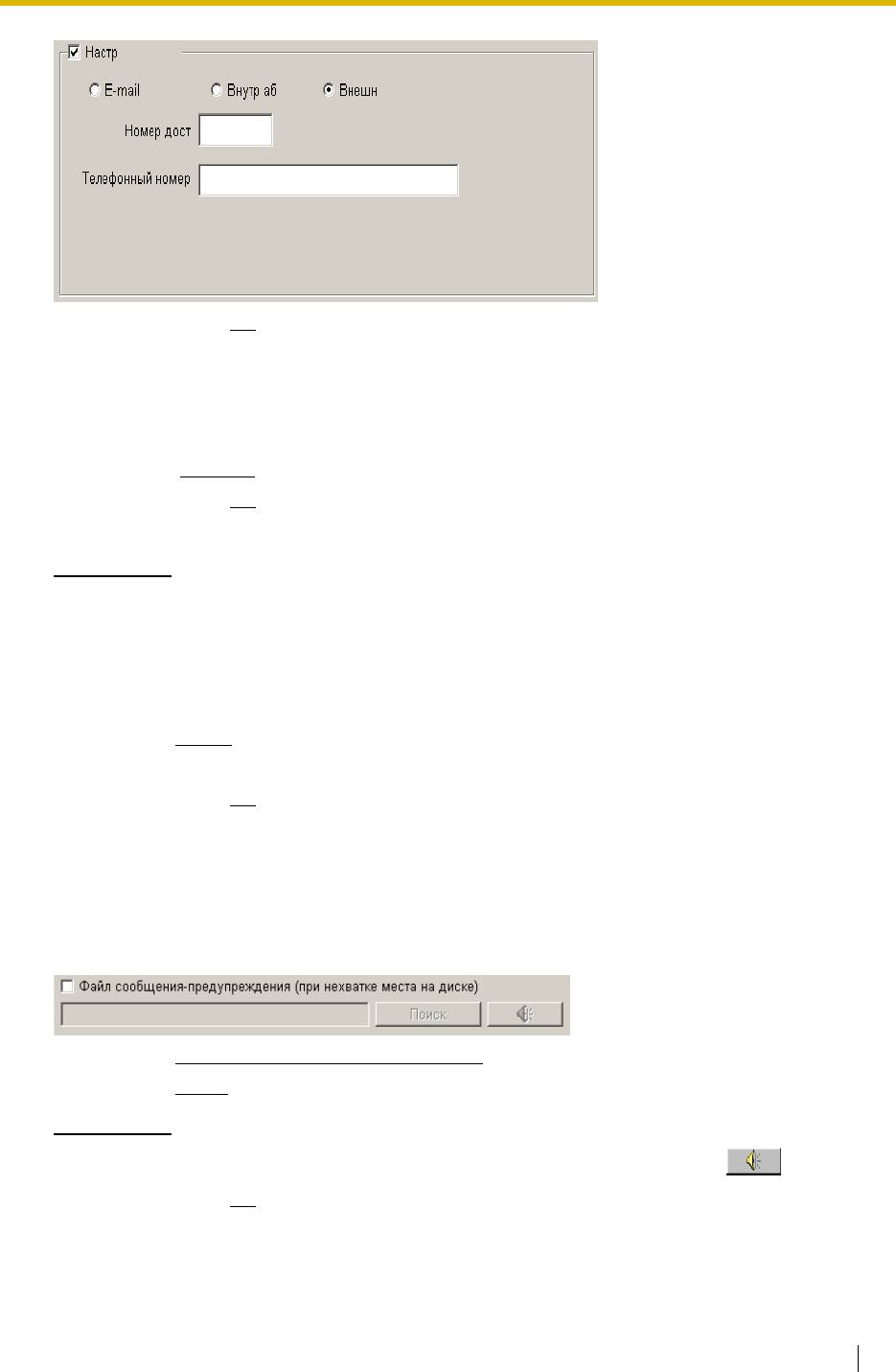
3.1 Установки опций
h. Нажмите кнопку ОК.
Удаление записи
a. Выберите требуемую запись.
b. Щелкните Удалить
.
c. Нажмите кнопку ОК
.
Примечание
В этом пункте обязательно должно присутствовать непустое значение. По умолчанию
установлен Выбор 0.
Изменение содержимого записи
a. Выберите требуемую запись.
b. Щелкните Измен
.
c. Измените содержимое записи.
d. Нажмите кнопку ОК
.
Определение речевого сообщения-предупреждения
Определяет речевое сообщение-предупреждение. Когда вызывающий абонент начинает
запись сообщения на автоответчик, то если на жестком диске осталось мало свободного
пространства, для абонента воспроизводится соответствующее речевое сообщение-
предупреждение.
a. Выберите Файл сообщения-предупреждения.
b. Щелкните Поиск
и укажите требуемый WAV-файл речевого сообщения-предупреждения.
Примечание
Назначенное сообщение-предупреждение можно прослушать, щелкнув .
c. Нажмите кнопку ОК
.
On-line-справка 80

3.1 Установки опций
3.1.4 Запись
Определяет конфигурацию записи и настройки автоответчика.
a. Щелкните Опция
на экране операций.
b. Щелкните закладку Запись
.
c. Определите следующие значения.
– Конфигурация записи
:
• Ручная
- запись разговора начинается по щелчку Запись на экране операций.
• Автомат.
- запись разговора начинается сразу после начала разговора.
– Настройки ответа телефона
:
• Все вызовы
- на все вызовы отвечает автоответчик.
• Кроме вызовов ICD-группы
- на все вызовы, не поступившие в группу
распределения входящих вызовов, отвечает автоответчик.
• Время ожидания звонка
- определяет интервал перед ответом автоответчика на
вызов.
• Время записи
- определяет продолжительность записи.
81 On-line-справка
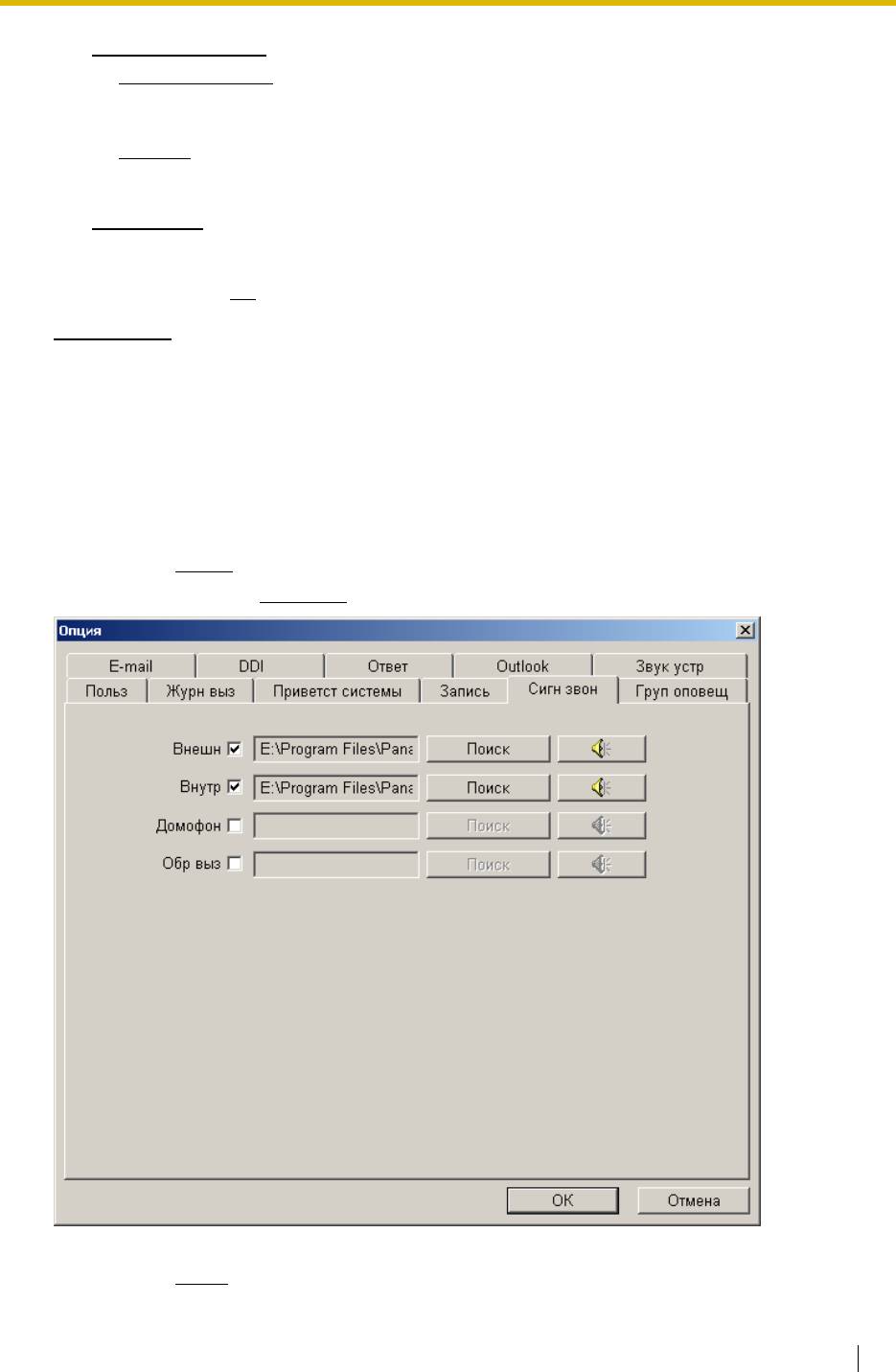
3.1 Установки опций
– Емк жесткого диска
:
• Предупреждение - если объем оставшегося свободного пространства на
жестком диске становится меньше указанного предела, то будет отображено
предупреждающее сообщение.
• Ошибка
- если объем оставшегося свободного пространства на жестком диске
становится меньше указанного предела, то будет отображено сообщение об
ошибке.
– Сохранить в
- определяет папку, в которой будут храниться WAV-файлы речевых
сообщений.
d. Нажмите кнопку ОК.
Примечание
Запись можно производить при использовании либо функции записи, либо функции
речевого сообщения, однако одновременное использование этих функций невозможно. См.
1.2.3 Запись и 1.2.6 Речевое сообщение.
3.1.5 Сигнал звонка
Определяет сигнал звонка в соответствии с типом вызова.
a. Щелкните Опция
на экране операций.
b. Щелкните закладку Сигн звон
.
c. Установите флажок напротив требуемой записи.
d. Щелкните Поиск
и укажите звуковой файл.
On-line-справка 82
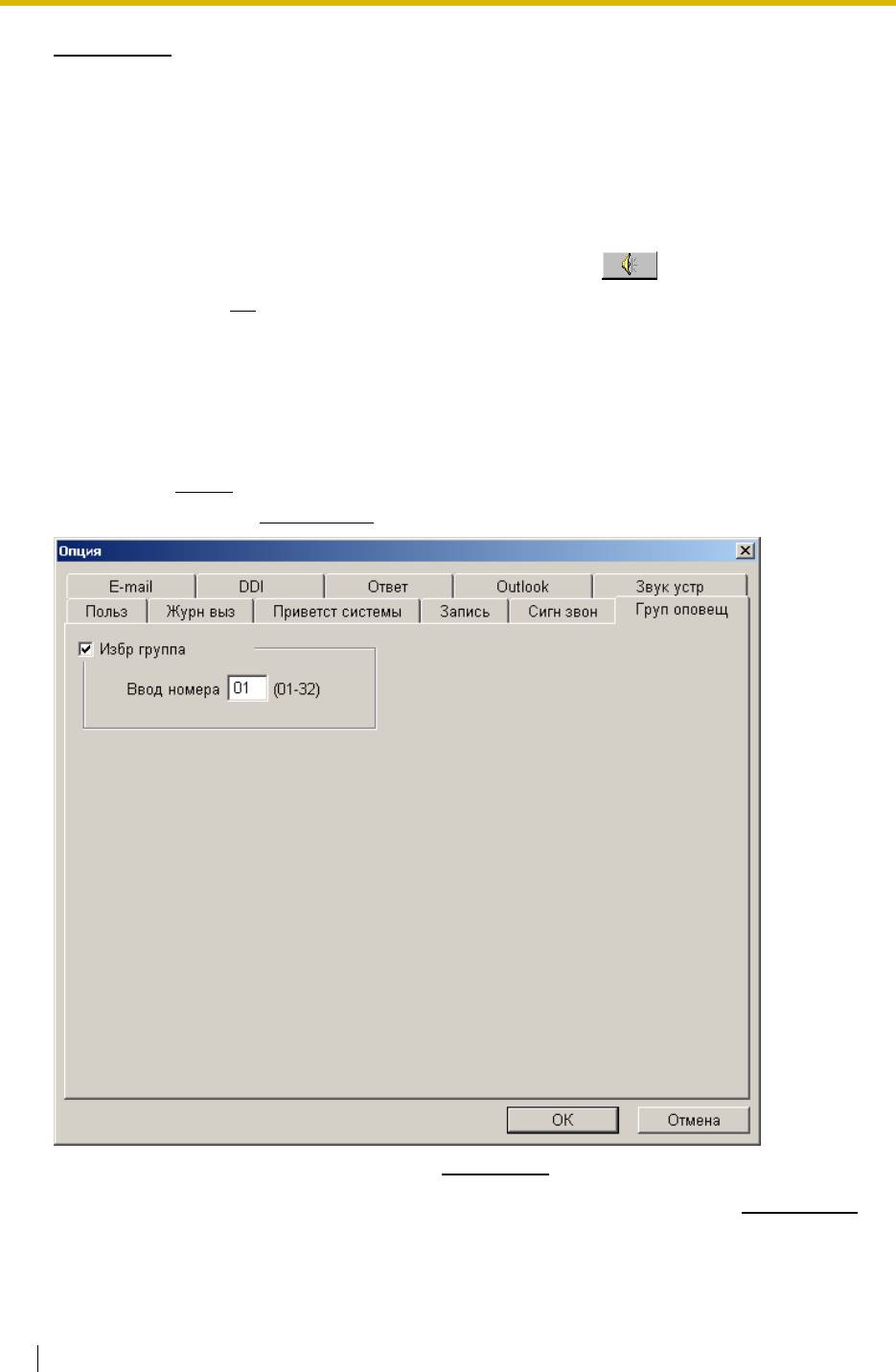
3.1 Установки опций
Примечания
• Звуковые файлы устанавливаются при инсталляции PC Phone. Они находятся в
каталоге "Program Files\Panasonic\KX-TDA0350 PC Phone\System".
• Звуковые файлы для вызывного сигнала должны быть в формате WAV.
• Файлы вызывного сигнала могут быть записаны с помощью любого приложения,
поддерживающего файлы WAV, например, Microsoft Sound Recorder (инсталлирован на
многих ПК).
• Можно назначить один и тот же звук нескольким записям.
• Прослушать указанный сигнал звонка можно, щелкнув .
e. Нажмите кнопку ОК
.
3.1.6 Оповещение группы
Определяет группу для оповещения по громкой связи. См. 2.7.3 Оповещение группы
(Оповещение группы по громкой связи).
a. Щелкните Опция
на экране операций.
b. Щелкните закладку Груп оповещ
.
c. Отметьте или снимите отметку с пункта Избр группа:
– Если выбрано: определяет номер группы оповещения (01-32) в поле Ввод номера
.
Указанный здесь номер группы будет автоматически введен в диалоговом окне
оповещения. См. 2.7.3 Оповещение группы (Оповещение группы по громкой связи).
83 On-line-справка
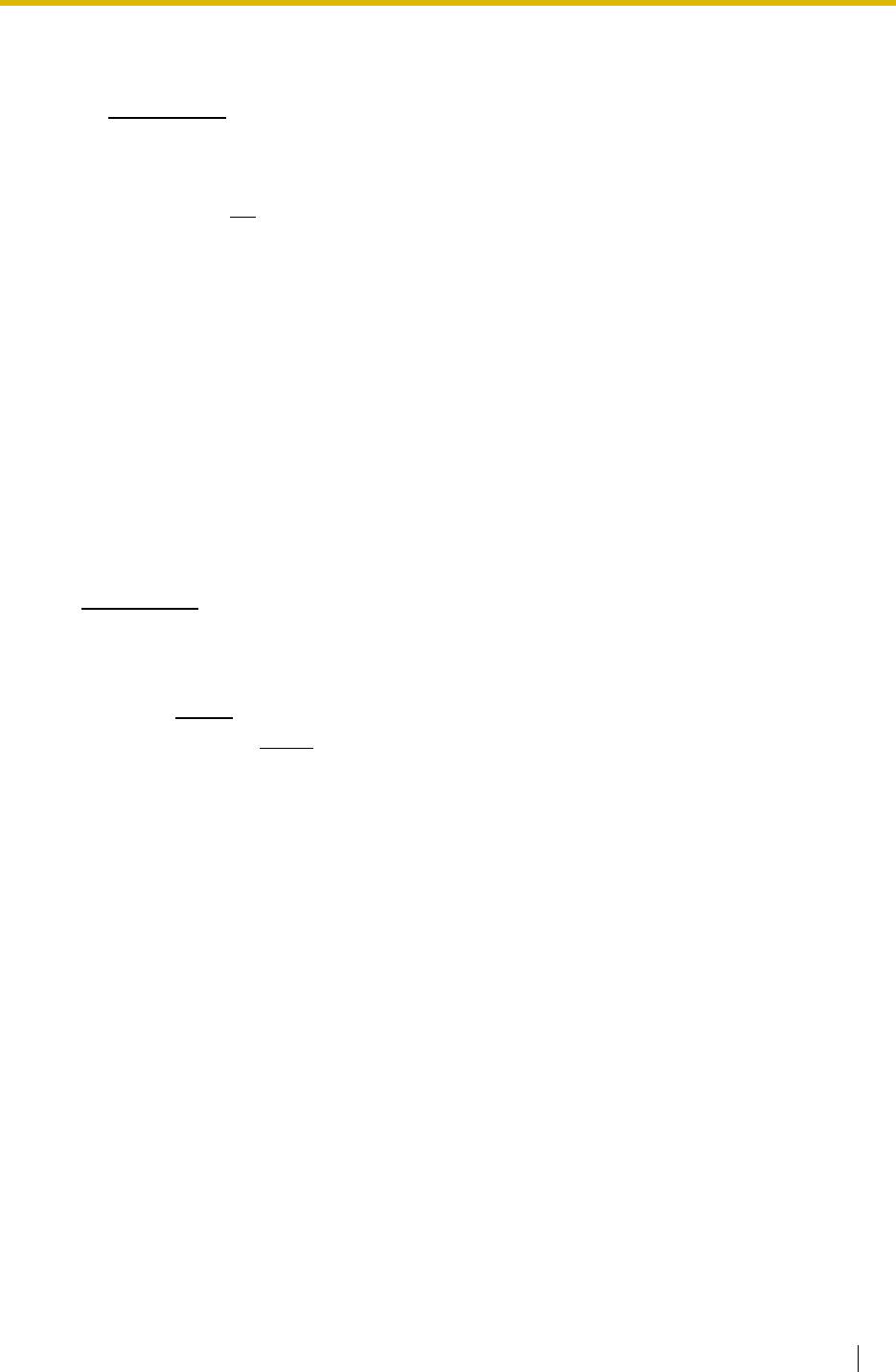
3.1 Установки опций
– Если не выбрано: номер группы оповещения вводится вручную каждый раз при
выполнении оповещения.
Примечание
Оповещение в режиме ожидания отменяет этот выбор, и в этом случае необходимо
указать номер группы оповещения.
d. Нажмите кнопку ОК.
3.1.7 E-mail
Можно упростить процедуру посылки сообщений по электронной почте с помощью PC Phone,
определив следующие параметры:
• Стандартные заголовок и тело письма для отправки сообщений и журналов вызовов по
электронной почте
• Адрес назначения для передачи аварийной информации
Аварийный сигнал:
В случае обнаружения УАТС системной ошибки на адрес электронной почты
предварительно определенного абонента будет послана аварийная информация. Если
одновременно фиксируется несколько ошибок, для каждого аварийного сигнала создается
и отправляется отдельное сообщение электронной почты.
Примечание
Для получения подробной информации относительно номеров ошибок аварийного
сигнала см. раздел Руководство по установке УАТС.
a. Щелкните Опция на экране операций.
b. Щелкните закладку E-mail
.
On-line-справка 84
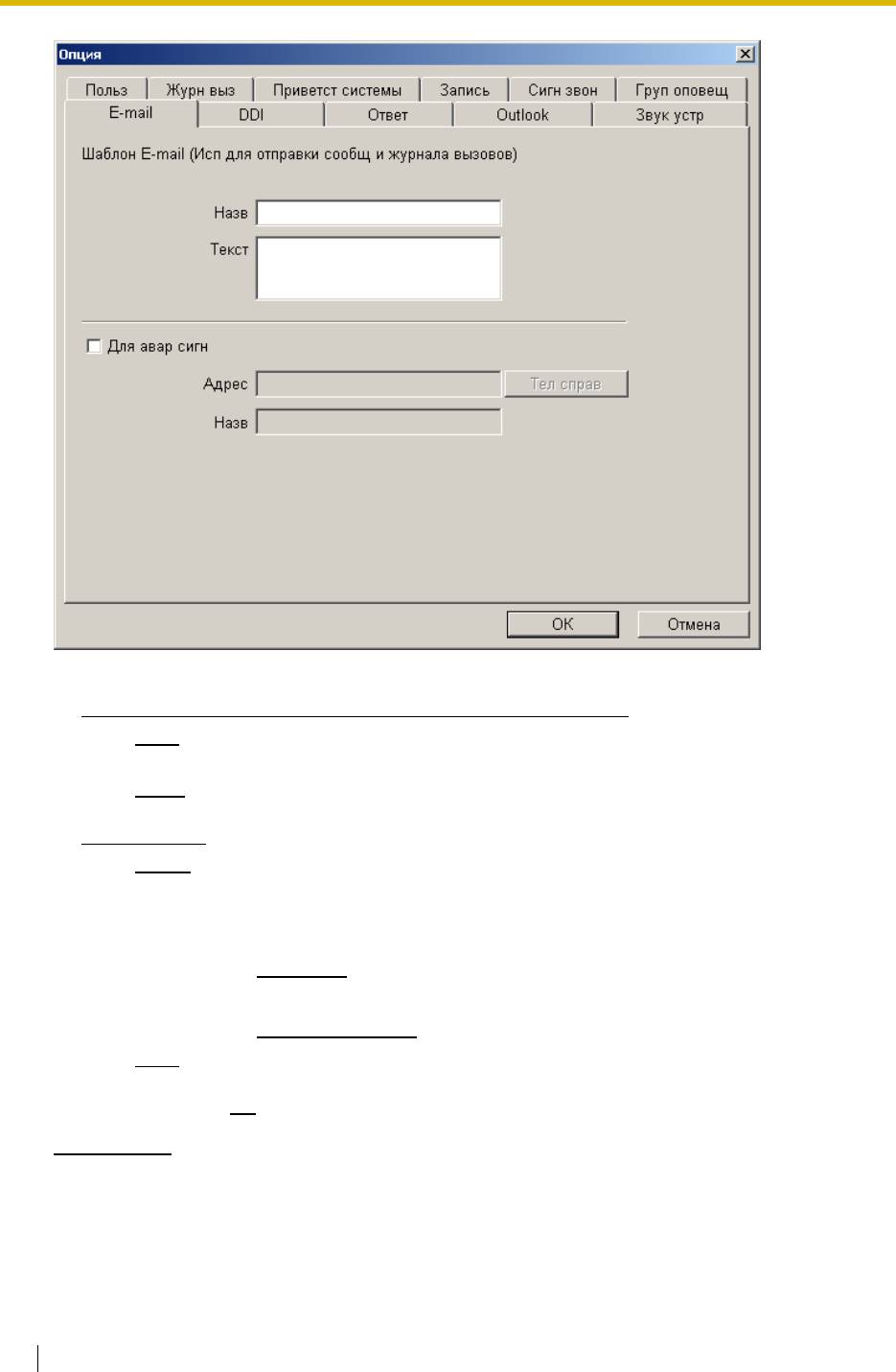
3.1 Установки опций
c. Задайте необходимую информацию.
– Шаблон E-mail (Исп для отправки сообщ и журнала вызовов)
:
• Назв
- стандартный заголовок для всех отправляемых сообщений по
электронной почте.
• Текст
- тело письма для всех отправляемых сообщений по электронной
почте.
– Для авар сигн:
• Адрес - адрес назначения для посылки сообщений об аварийных
сигналах.
Назначение адреса электронной почты из телефонного
справочника
1. Щелкните Тел справ
.
2. Выберите требуемую запись из списка.
3. Щелкните Установить адрес
.
• Назв - заголовок для всех отправляемых электронных писем.
d. Нажмите кнопку ОК.
Примечание
Используется приложение электронной почты, установленное в Windows® как приложение
электронной почты по умолчанию.
Товарные знаки
• Windows является зарегистрированной торговой маркой корпорации Microsoft в США и/
или других странах.
85 On-line-справка
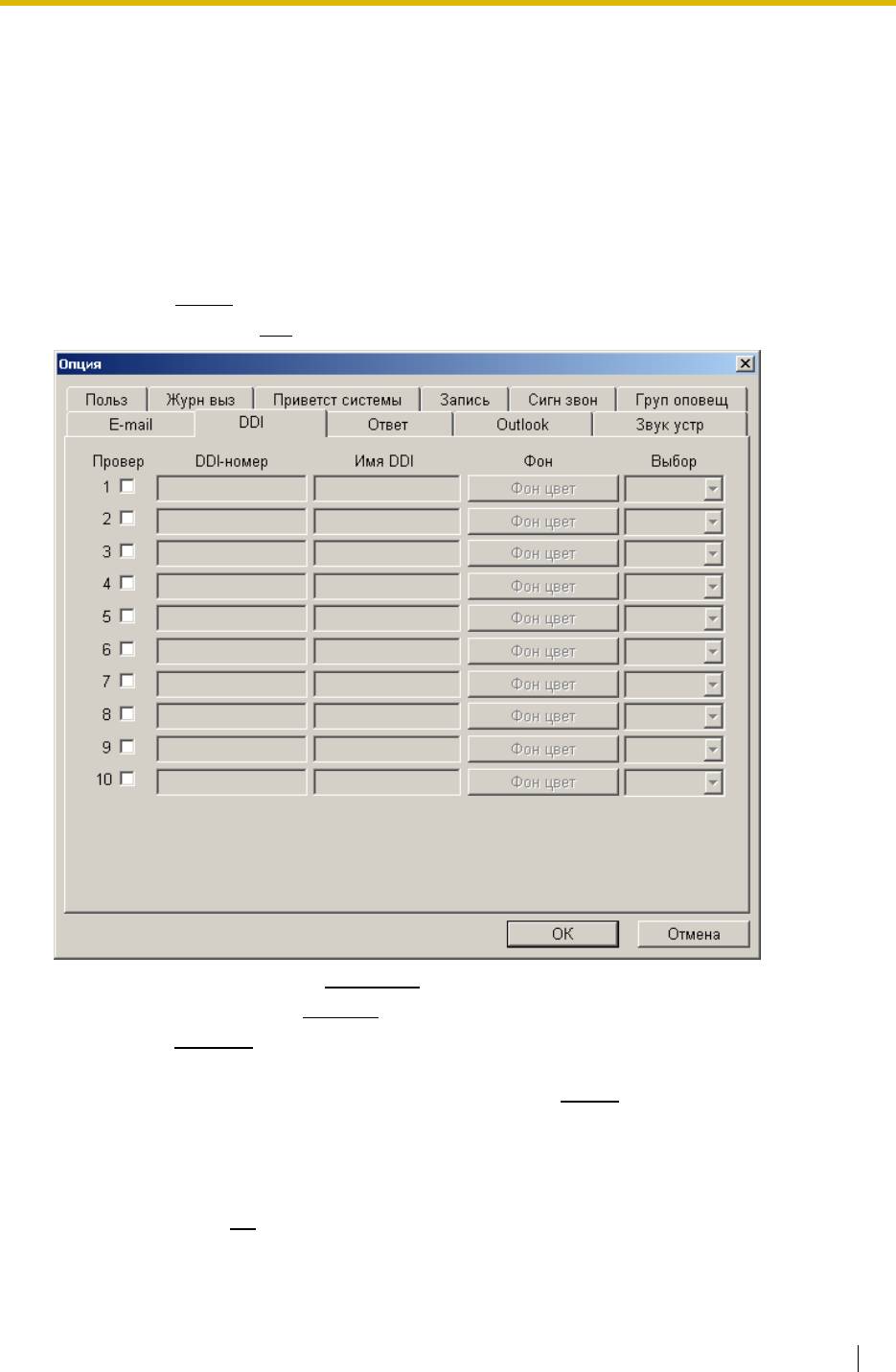
3.1 Установки опций
• Все остальные приведенные здесь товарные знаки являются собственностью их
владельцев.
3.1.8 DDI
Можно зарегистрировать максимум 10 имен DDI, которые будут отображаться на экране
состояния вызовов при поступлении вызова на соответствующий DDI-номер. Кроме того,
можно назначить индивидуальное речевое приветствие автоответчика для каждого DDI-
номера.
a. Щелкните Опция
на экране операций.
b. Щелкните закладку DDI
.
c. Введите DDI-номер в поле DDI-номер .
d. Укажите имя DDI в поле Имя DDI
.
e. Щелкните Фон цвет
, чтобы указать цвет фона списка на экране входящих вызовов, который
отображается при поступлении вызова с назначенным номером DDI-номером в PC Phone.
f. Выберите требуемое речевое приветствие из списка Выбор
.
Если эта функция активизирована, то автоответчик отвечает на вызов, поступающий с
соответствующим DDI-номером, путем воспроизведения выбранного в этом пункте
речевого приветствия. Для получения информации о назначении речевых приветствий
системы см. 3.1.3 Речевое приветствие системы в данном разделе.
g. Нажмите кнопку ОК
.
On-line-справка 86
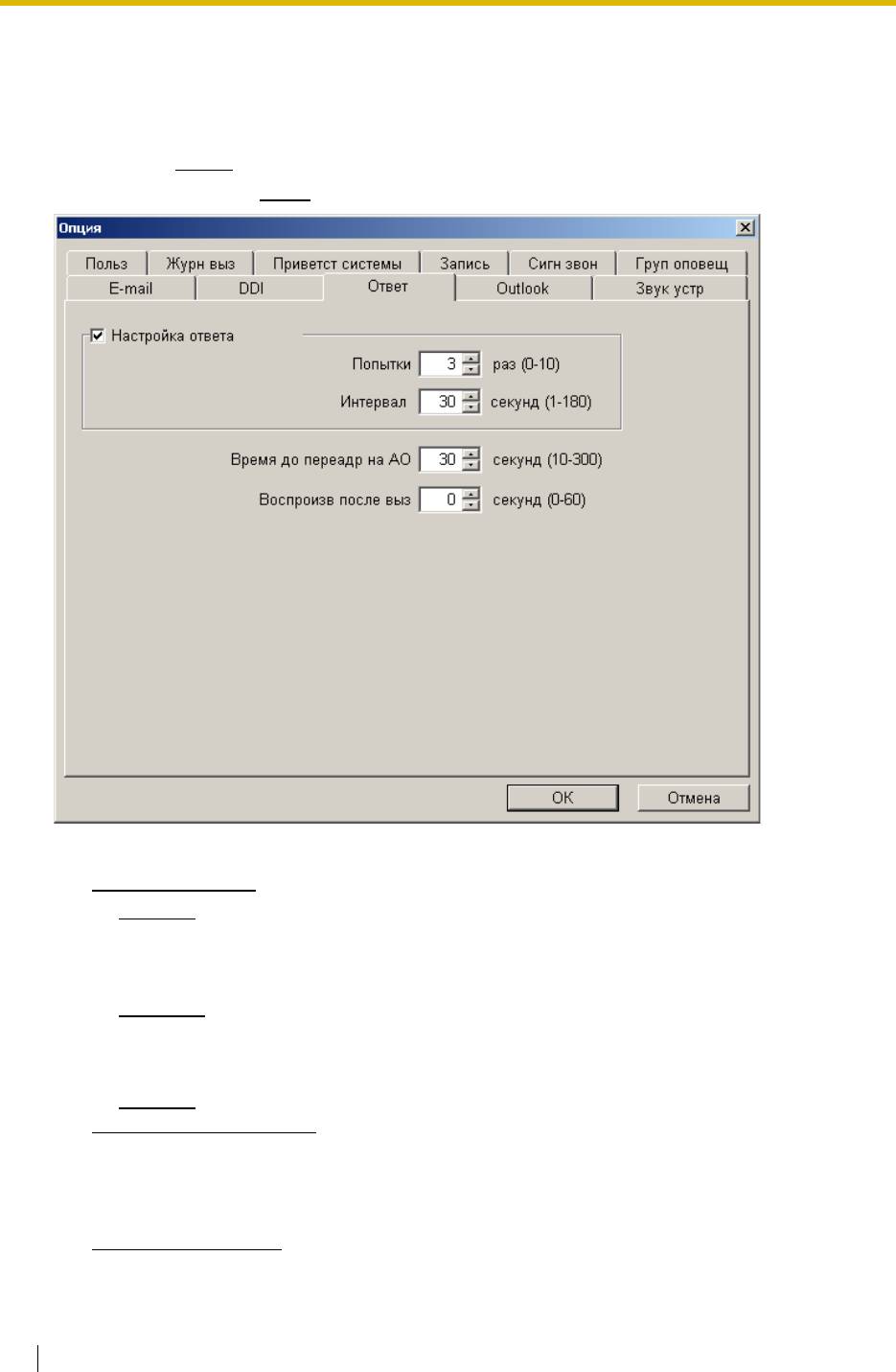
3.1 Установки опций
3.1.9 Ответ
Определяет интервал воспроизведения сообщения, сохраненного в автоответчике, а также
при выполнении PC Phone вызова назначенному адресату.
a. Щелкните Опция
на экране операций.
b. Щелкните закладку Ответ
.
c. Определите следующие параметры так, как необходимо:
– Настройка ответа:
• Попытки - количество повторов автоматического набора номера при
занятости или отсутствии ответа со стороны вызываемого адресата. Если
ответ на вызов не получен после определенного количества попыток, линия
будет автоматически разъединена.
• Интервал
- интервал между повторами автоматического набора номера при
занятости или отсутствии ответа со стороны вызываемого адресата.
Автоматический набор номера продолжается, пока на вызов не будет
получен ответ; набор повторяется столько раз, сколько указано в пункте
Попытки
.
– Время до переадр на АО
(только для сообщений АО):
При доставке записанного сообщения этот параметр определяет время, в
течение которого ожидается ответ на вызов. Когда этот интервал подачи
вызывного сигнала истекает, звонок прекращается, и вызов повторяется позже
(если это указано в расписании).
– Воспроизв после выз
(только для аналоговой внешней (CO) линии):
Этим параметром указывается задержка перед воспроизведением сообщения.
87 On-line-справка
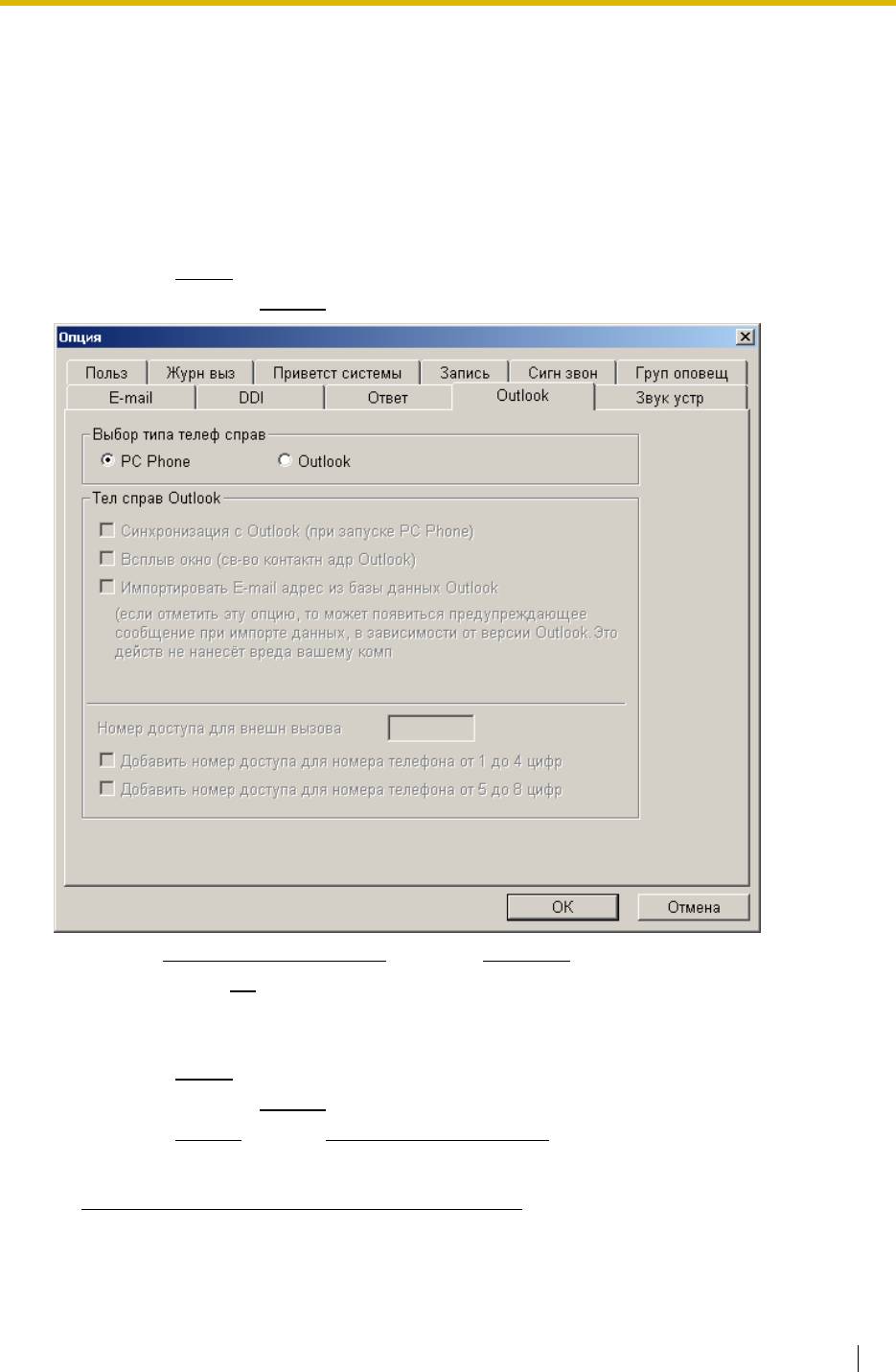
3.1 Установки опций
3.1.10 Outlook
В качестве телефонного справочника можно выбрать либо собственный телефонный
справочник PC Phone, либо адресную книгу Misrosoft Outlook. (По умолчанию: собственный
телефонный справочник PC Phone)
Назначение собственного телефонного справочника PC Phone
a. Щелкните Опция на экране операций.
b. Щелкните закладку Outlook
.
c. В пункте Выбор типа телеф справ выберите PC Phone.
d. Нажмите кнопку ОК
.
Выбор адресной книги Outlook
a. Щелкните Опция на экране операций.
b. Щелкните закладку Outlook
.
c. Выберите Outlook
в пункте Выбор типа телеф справ.
d. Определите следующие параметры так, как необходимо:
– Синхронизация с Outlook (при запуске PC Phone)
- автоматическое
импортирование данных адресной книги Outlook каждый раз при запуске PC
Phone.
On-line-справка 88
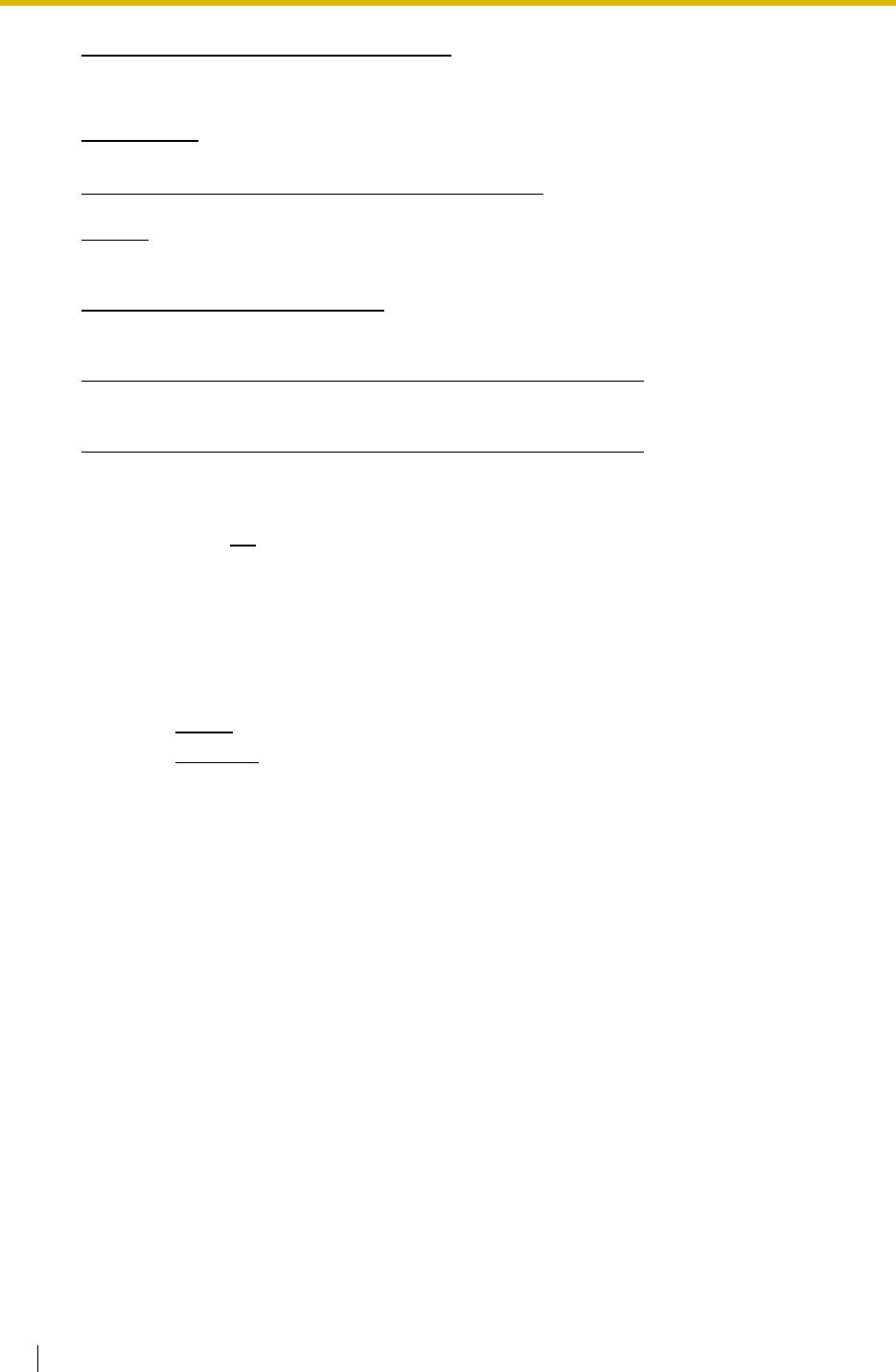
3.1 Установки опций
– Всплыв окно (св-во контактн адр Outlook)
для экрана свойств контактного
адреса, который появляется при каждом получении вызова, если PC Phone
находит номер телефона вызывающего абонента в адресной книге.
Примечание
Появляющееся всплывающее окно становится активным.
– Импортировать E-mail адрес из базы данных Outlook
- импортирование адреса
электронной почты, сохраненного в адресной книге Outlook, щелком кнопки
Импорт
на экране телефонного справочника Outlook.
См. Импортирование записей из адресной книги Outlook в 1.2.8
Телефонный справочник.
– Номер доступа для внешн вызова
- номер доступа к внешней линии, который
автоматически добавляется при выполнении вызова с экрана телефонного
справочника Outlook.
– Добавить номер доступа для номера телефона от 1 до 4 цифр - добавление
номера доступа к внешней линии, указанного выше, к зарегистрированным
номерам, состоящим из 1-4 цифр.
– Добавить номер доступа для номера телефона от 5 до 8 цифр
- добавление
номера доступа к внешней линии, указанного выше, к зарегистрированным
номерам, состоящим из 5-8 цифр.
e. Нажмите кнопку ОК.
3.1.11 Звуковое устройство
Следует выбрать звуковые устройства для записи и воспроизведения сообщений.
a. Щелкните Опция
на экране операций.
b. Щелкните Звук устр
.
89 On-line-справка
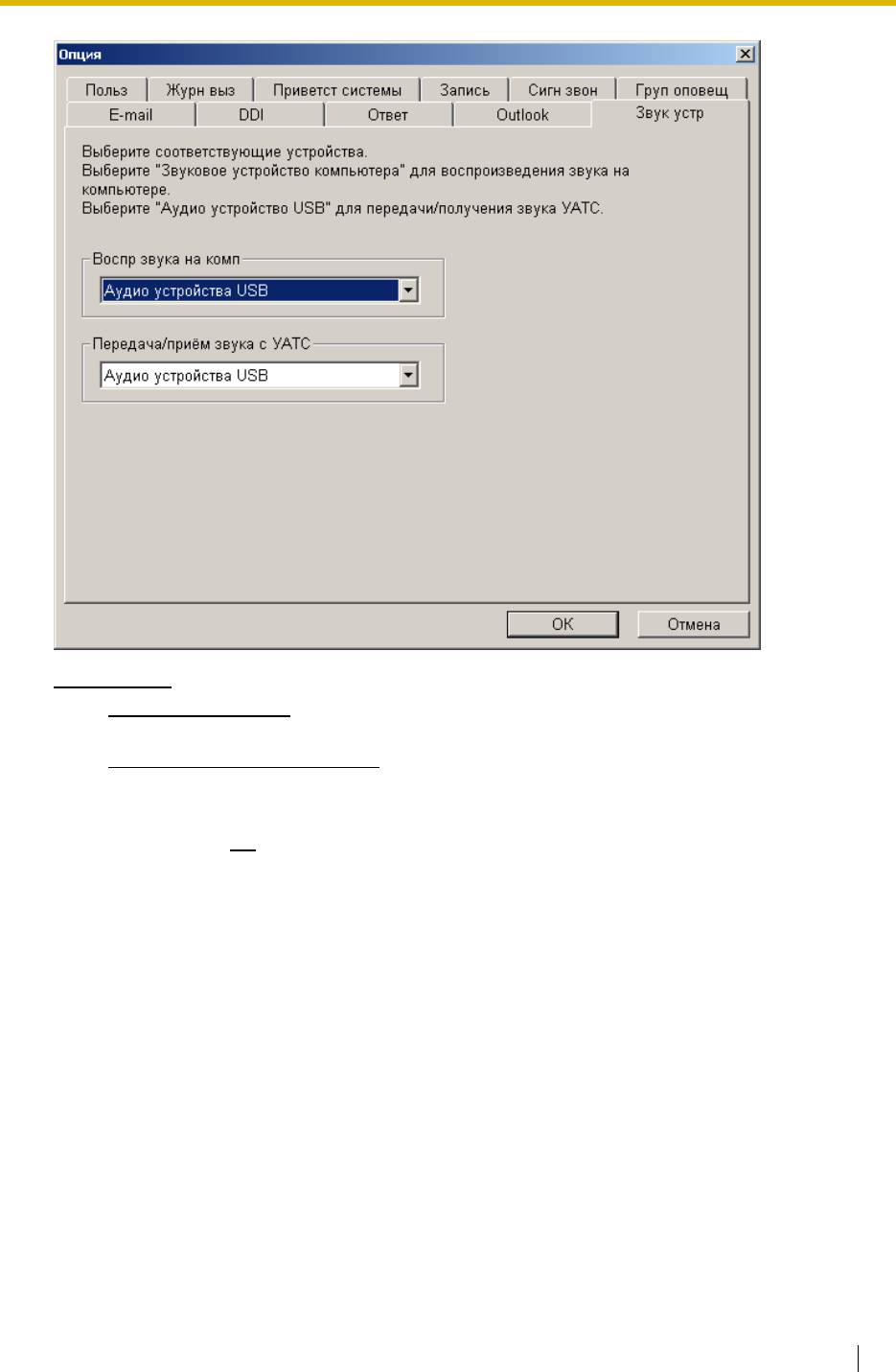
3.1 Установки опций
Примечания
• Воспр звука на комп: назначьте звуковое устройство. Обратите внимание, что для
воспроизведения звука на ПК нельзя назначить звуковое устройство USB.
• Передача/приём звука с УАТС
: назначьте звуковое устройство USB, установленное во
время инсталляции драйвера USB.
c. Выберите требуемые устройства в соответствующих списках.
d. Нажмите кнопку ОК
.
On-line-справка 90
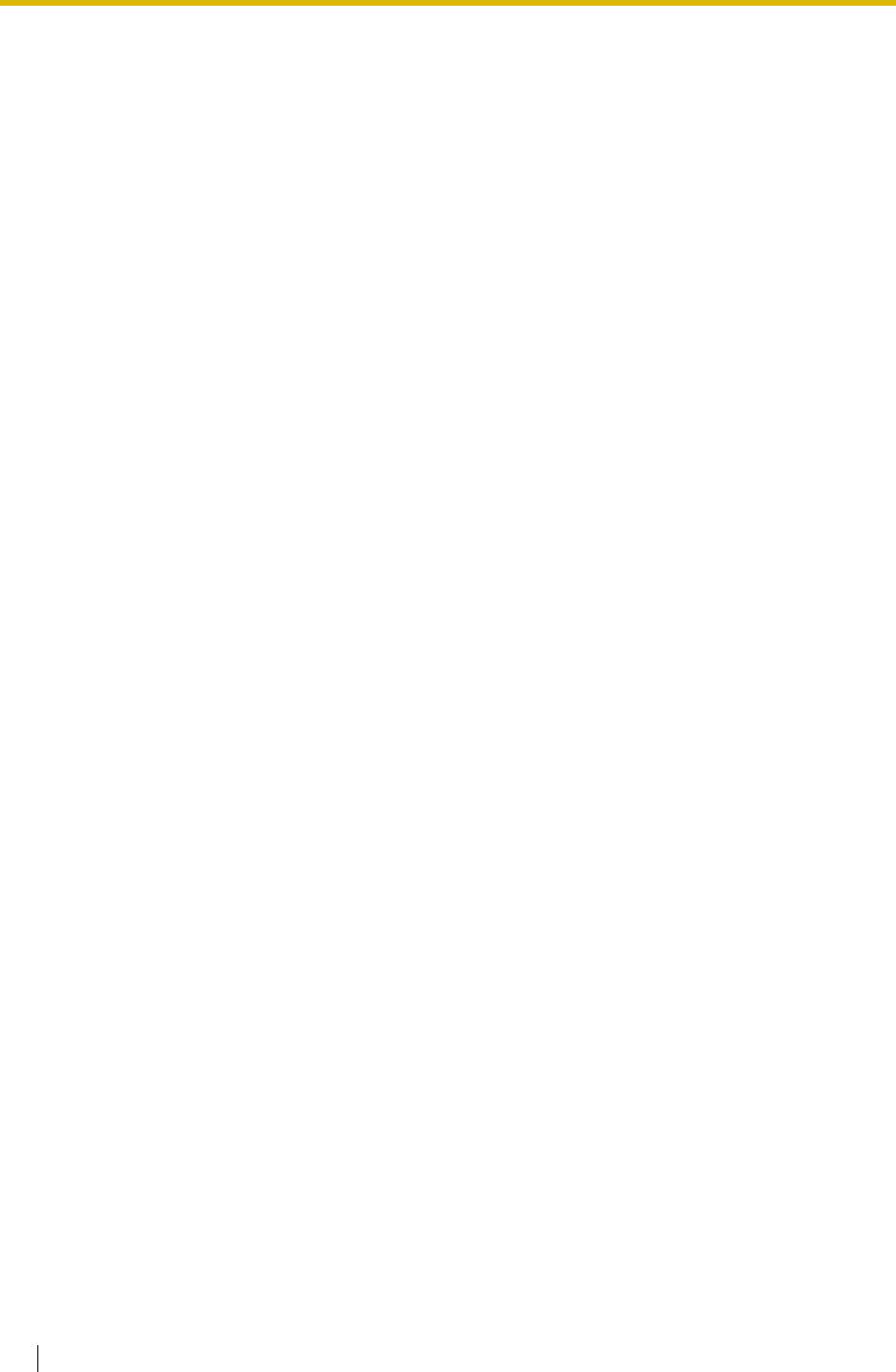
3.1 Установки опций
91 On-line-справка



